excel 不能自动求和的6大原因,并同时针对不同原因给出不同的解决方法来处理excel不能自动求和
办公教程导读
收集整理了【excel 不能自动求和的6大原因,并同时针对不同原因给出不同的解决方法来处理excel不能自动求和】办公软件教程,小编现在分享给大家,供广大互联网技能从业者学习和参考。文章包含943字,纯文字阅读大概需要2分钟。
办公教程内容图文
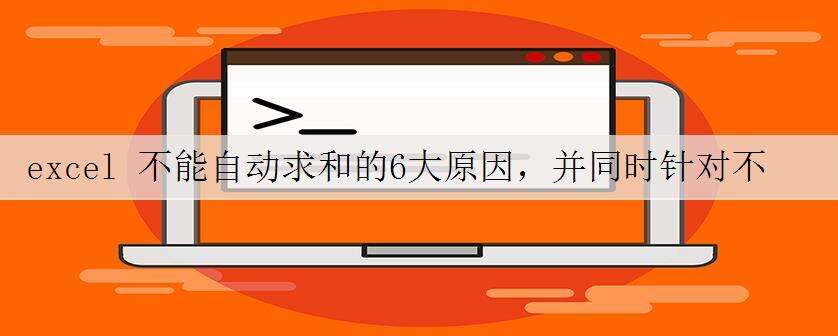
excel不能自动求和的原因,归结一下,有下面几个,并同时给出相应的excel不能自动求和的方法。
excel不能自动求和原因一:
如果公式使用了绝对引用,在下拉复制公式时,Excel是不能自动求和的,方法很简单,去掉公式中的绝对引用符号$即可。
excel不能自动求和原因二:
如果在Excel下拉公式时,拉下去的时候保持不变,但保存的时候就变了,就能自动求和,得出数据了。这个原因就是是使用了手动计算,按下F9键即可。
如果要恢复自动计算,可以勾选工具》选项》重新计算》自动重算。
excel不能自动求和原因三:
如果Excel单元格格式是常规文本型格式,而非数字格式的,求和将不能得到正确结果。
如是把格式改为数值还是不行,双击单元格试试,格式马上就会变成数值。或者假设数据在A列,在旁边加一空列,输入公式:=0+A1。这个操作的作用是在不改变数据的情况下彻底改变数值的格式。
excel不能自动求和原因四:
数据是从GIS软件里导出的,改为数值型后Excel还是不能自动求和,原来是文本格式下输入的数据,即使改成数值格式,在运算时EXCEL仍把它当成文本,所以才出现了非得双击才可以的情况。可以这样解决:随便选定一个空单元格,单击“复制”,然后选定求和区域—选择性粘贴/运算/加。
注:如果其余地方导入到Excel,有一些非打印字符存在,excel也是不能自动求和的。可以先使用clear函数对数据进行处理,具体请参考:《excel中clean函数的用法和实例》
这个excel不能自动求和的解决方法和上面原因三的类同。
excel不能自动求和原因五:
比如在一张excel表中求和,如果求和数值为33,用鼠标拉住单元格自动求和,下面单元格的数值均为33,但实际数据并不为33,如果此时保存该Excel表,数值会自动变为正确的求和数值。这个问题就是将工具——重新计算——自动重算勾选即可。
excel不能自动求和原因六:
有些朋友习惯在EXCEL窗口最下方一栏加了一栏绘图工具栏/符号工具栏,看起来真像是状态栏。先把这栏关掉,发现原来根本没有显示状态栏。解决:单击“视图”-“状态栏”前面打上对钩,在视图菜单里把状态栏显示出来,再选中一列数字看看,求和结果就可以显示在最下方的状态栏了。
办公教程总结
以上是为您收集整理的【excel 不能自动求和的6大原因,并同时针对不同原因给出不同的解决方法来处理excel不能自动求和】办公软件教程的全部内容,希望文章能够帮你了解办公软件教程excel 不能自动求和的6大原因,并同时针对不同原因给出不同的解决方法来处理excel不能自动求和。
如果觉得办公软件教程内容还不错,欢迎将网站推荐给好友。

